iPhone, iPad 및 Mac에서 오디오로 Facetime을 녹음하는 방법
Facetime은 인터넷을 통해 음성 및 영상 통화에 액세스할 수 있는 애플리케이션입니다. 가족 및 친구들과 연락을 유지하는 최고의 응용 프로그램 중 하나입니다. 이 애플리케이션은 iPad, iPhone, Mac 등 Apple에서 제작한 기기에서 사용할 수 있습니다. 예를 들어, 필수 대화나 특정 대화를 저장하고 싶을 수도 있습니다. 개인적일 수도 있고 사업적 목적일 수도 있습니다. 그걸로 배워야 해 오디오와 함께 Facetime을 녹음하는 방법 귀하의 Apple 장치에서. 대화를 저장하는 데 도움이 되며, 필요하거나 다시 시청하고 싶을 때 다시 살펴볼 내용이 있습니다. 이 게시물에서는 Facetime을 화면 녹화하는 방법을 안내합니다.
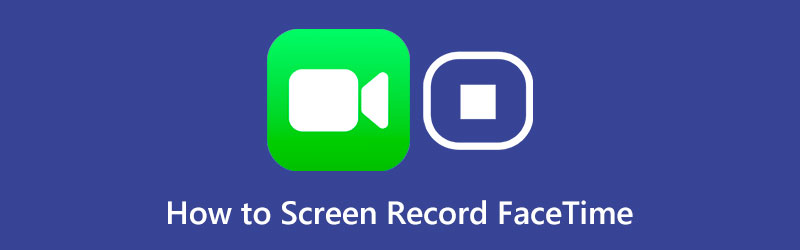
- 가이드 목록
- 1부. 페이스타임 화면 녹화가 가능한가요?
- 2부. iPhone/iPad에서 페이스타임을 녹음하는 방법
- 3부. Mac에서 Facetime 통화를 녹음하는 방법
- 4부. FaceTime 통화를 녹음하는 다른 방법
- 5부. FaceTime 관련 FAQ
1부. 페이스타임 화면 녹화가 가능한가요?
문제는 페이스타임으로 화면을 녹화할 수 있느냐는 것입니다. 지금 이 순간 페이스타임 대화를 녹음하는 것이 가능한지 궁금하실 겁니다. 대답은 – 그렇습니다! iPhone/iPad에 내장된 녹화 기능을 사용하여 화면을 녹화할 수 있습니다. 또한 사전 설치된 QuickTime Player를 사용하여 Mac에서 Facetime 통화를 녹음할 수도 있습니다. 또한 오프라인으로 액세스할 수 있는 대체 녹음 도구를 사용하여 녹음할 수도 있습니다.
2부. iPhone/iPad에서 페이스타임을 녹음하는 방법
iPhone/iPad에 내장된 녹화 도구를 사용하여 화면을 녹화하는 방법에 대한 정보를 제공합니다. iPhone/iPad를 사용하여 Facetime 통화를 녹음하려면 다음 단계를 따르세요.
가장 먼저, 설정 앱에서 다음을 찾아보세요. 제어 센터을 클릭하고 클릭하세요. 다음으로 메뉴를 아래로 스크롤하여 화면 녹화, 그리고 녹색(+) 아이콘을 클릭하여 추가하세요.
홈 화면으로 돌아가서 Facetime을 열고 기기를 사용하여 영상 통화에 참여하세요. 녹음을 활성화하려면 제어판을 클릭하고 화면 녹화 버튼을 다시 누르세요.
3초 후에 화면 녹화가 시작됩니다. Facetime 애플리케이션으로 돌아가서 영상 통화를 진행하세요. 대화나 영상 통화가 끝나면 아래로 스와이프하세요. 제어 센터 그리고 선택 녹음 중지. 그 후, 녹음된 Facetime 화상 통화는 기본적으로 사진에 저장됩니다.
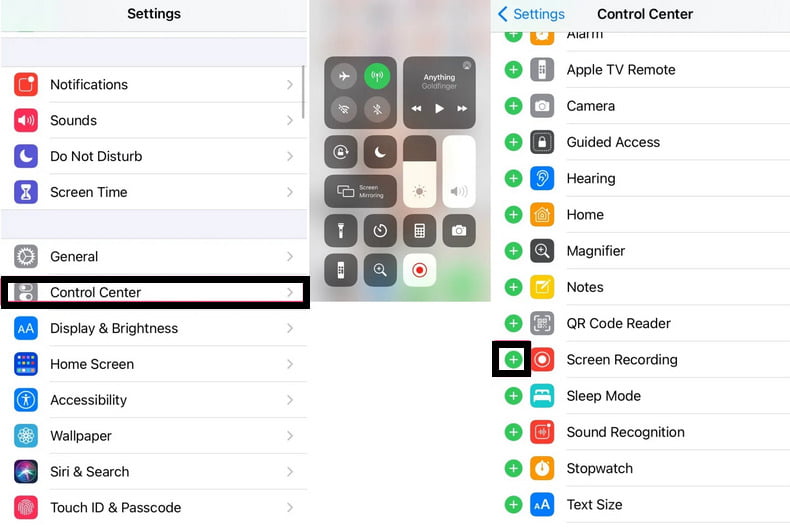
3부. Mac에서 Facetime 통화를 녹음하는 방법
Mac 컴퓨터를 사용하여 Facetime 통화를 화면 녹화하는 것도 가능하며 가장 좋은 옵션은 QuickTime입니다. 미디어 플레이어일 뿐만 아니라 화면을 녹화할 수도 있습니다. 또한, 사전 설치된 이 애플리케이션을 사용하면 쉽게 비디오를 재생하고, 프로젝트를 편집하고, 오디오와 비디오를 공유할 수 있습니다. Mac 컴퓨터를 사용하여 페이스타임 통화를 녹음하는 방법을 알아보려면 제시된 지침을 따르십시오.
Mac에서 QuickTime 플레이어를 엽니다. 프로그램이 열리면 메뉴 바로 진행하여 파일 탭을 클릭하고 새로운 화면 녹화. 거기에서 옵션이라고 표시된 작은 아래쪽 화살표를 선택하고 맥북 마이크.
Mac을 사용하여 Facetime 애플리케이션을 열거나 실행하여 영상 통화를 시작하거나 참여하세요. 그런 다음 QuickTime 플레이어로 돌아가서 기록 버튼을 한 번 누르면 녹음이 시작됩니다.
영상통화가 끝나면 멈추다 버튼을 눌러 녹음을 중지하세요. 그 후에는 녹음된 Facetime 영상 통화가 Mac에 저장됩니다.
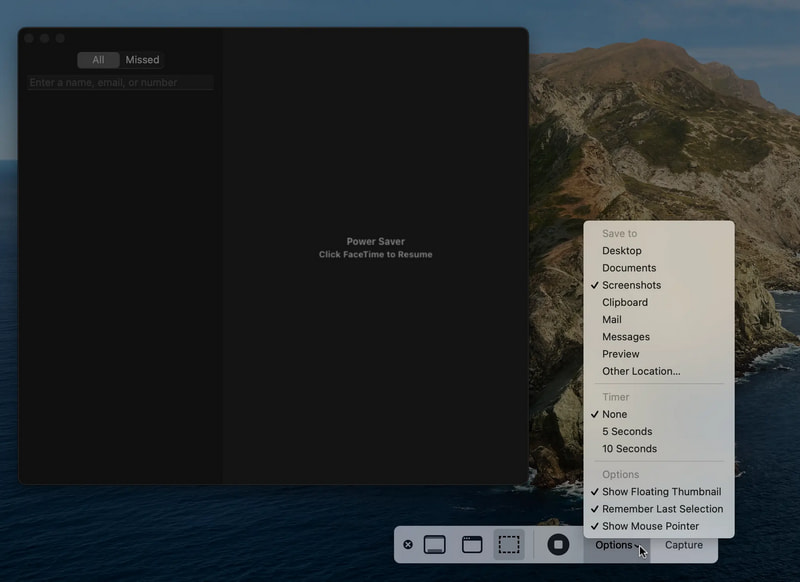
4부. FaceTime 통화를 녹음하는 다른 방법
Facetime 통화를 녹음할 수 있는 대체 도구를 찾고 있다면 다음을 참고하세요. ArkThinker 스크린 레코더. 이 프로그램에는 오디오와 비디오를 원본 해상도로 녹음할 수 있는 기능이 내장되어 있어 녹음이 가능합니다. 이 프로그램의 좋은 점은 Windows 및 Mac과 호환된다는 것입니다. 화면 활동과 오디오를 녹음할 수 있으며 원하는 만큼 녹음할 수 있습니다. 페이스타임 통화를 녹화한 후 녹화된 화면 영상에서 불필요한 부분이 있으면 트리머를 사용할 수 있습니다. 필수적인 부분을 추출하고 불필요한 부분을 제거하는 데 도움이 됩니다. 오디오와 함께 Facetime을 녹음하는 방법을 알아 보려면 아래 단계를 따르십시오.
Mac에 프로그램 다운로드 및 설치
프로그램에 완전히 액세스하려면 공식 웹사이트를 방문한 다음 프로그램을 다운로드하여 Mac 컴퓨터에 설치하세요.
오픈 비디오 레코더 기능
프로그램의 기본 인터페이스에서 다음을 엽니다. 비디오 녹음기 Mac에서 Facetime 영상 통화를 녹음하려면 디스플레이, 시스템 사운드 및 마이크 옵션을 켭니다. 에서 표시하다 옵션을 누르세요. 관습 버튼과 지역/창. 그런 다음 Facetime 애플리케이션을 열어 화면 녹화 영역을 설정하세요.
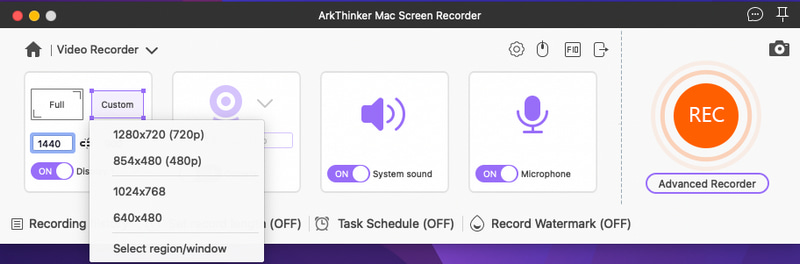
페이스타임 화면 녹화 시작
결정되면 다음을 누르십시오. 녹화 버튼을 눌러 Facetime 통화 녹음을 시작하세요. 녹음 과정을 자유롭게 일시 중지하고 다시 시작할 수 있습니다. 또한 편집하다 화면상의 그리기 도구를 사용하려면 아이콘을 클릭하세요. 대화나 화상 통화가 끊어지면 멈추다 버튼을 눌러 화면 녹화를 중지하세요.
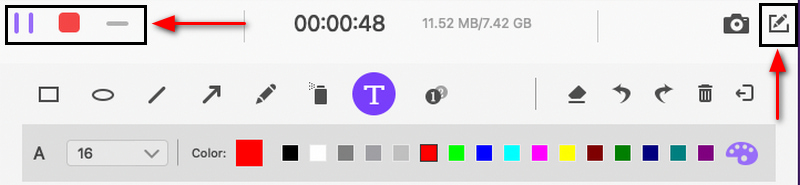
화면에 녹화된 Facetime 통화 재생
새 창에서 클립 버튼을 누르면 녹화된 화면 영상에서 불필요한 부분을 잘라낼 수 있습니다. 그다음에 구하다 버튼을 눌러 화면에 녹음된 Facetime 통화를 저장하세요. 녹음 기록에서는 녹음된 화면의 Facetime 통화를 미디어 플레이어에서 재생하고 폴더에서 찾을 수 있습니다.
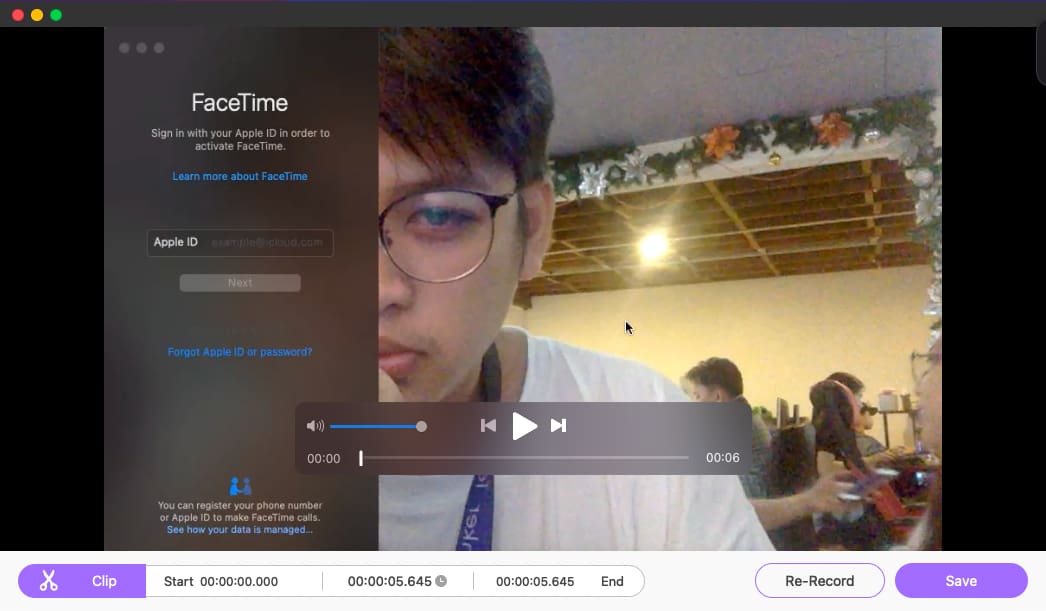
더 많은 솔루션 찾기
온라인 및 오프라인 도구를 사용하여 비디오에 텍스트를 추가하는 3가지 방법 Windows, Mac, Android 및 iOS에서 사용 가능한 최고 수준의 비디오 트리머5부. FaceTime 관련 FAQ
Android 기기에서 Facetime을 사용할 수 있나요?
Android 또는 PC를 사용하는 경우 Apple 장치 사용자가 보낸 링크를 클릭하여 Facetime 통화에 참여할 수 있습니다. 나에게 링크를 보낸 사람은 최소한 iOS 15, iPadOS 15 또는 macOS Monterey를 사용해야 합니다. Facetime 통화 링크가 있으면 웹 브라우저를 사용하여 Android 휴대폰이나 PC에서 열 수 있습니다.
FaceTime은 전 세계적으로 무료인가요?
예. 귀하 또는 다른 Facetime 사용자가 해외에 있든 상관없이 Facetime 애플리케이션을 사용할 수 있습니다. 인터넷에 연결되어 있으면 국제 FaceTime 전화를 걸 수 있습니다.
FaceTime 통화에는 비용이 드나요?
Apple 기기에서 Facetime을 사용하는 경우 무료로 사용하고 액세스할 수 있으므로 비용이 전혀 들지 않습니다.
FaceTime 통화는 비공개인가요?
발신자와 수신자만이 오디오 및 비디오 콘텐츠에 접근할 수 있습니다. Facetime 통화는 종단 간 암호화로 보호되기 때문입니다. 제3자가 데이터에 액세스하는 것을 방지하므로 통신이 안전하게 보호됩니다.
결론
위에서 언급한 방법을 사용하면 iPhone/iPad 및 Mac에서 Facetime 통화를 녹음할 수 있습니다. 내장된 녹음 도구를 사용하여 iPhone/iPad에서 Facetime 통화를 녹음할 수 있습니다. 반면, Mac을 사용하는 경우 QuickTime Player를 사용하여 Facetime 통화를 녹음할 수 있습니다. 녹음에는 시간 제한이 없지만 휴대폰 배터리와 저장 공간을 고려해야 합니다. 추가적으로 알고 싶으신 분들은 오디오와 함께 Facetime을 녹음하는 방법, 이 게시물에서는 이미 해결책을 제시했습니다. ArkThinker 스크린 레코더를 대안으로 사용하여 쉽고 빠르게 Facetime 통화를 녹음할 수 있습니다.
이 게시물에 대해 어떻게 생각하시나요? 이 게시물을 평가하려면 클릭하세요.
훌륭한
평가: 4.9 / 5 (기준 135 투표)
관련 기사
- 비디오 녹화
- Apple 장치에서 Quicktime을 사용하여 화면을 녹화하는 철저한 방법
- OBS 스크린 레코더: 강력한 화면 및 방송 도구
- 5가지 기본 방법으로 Audacity가 문제를 기록하지 않는 문제를 해결하는 방법
- 데스크톱에서 Google Meet 녹음을 활성화하는 방법
- Facebook에서 동영상을 효과적으로 다듬는 방법에 대한 지침
- 가장 유용한 방법으로 비디오를 확대하는 방법
- 비디오를 훌륭하게 자르고 크기를 조정하는 상위 7가지 비디오 자르기 도구
- Windows, Mac, Android 및 iOS에서 사용 가능한 최고 수준의 비디오 트리머
- 뛰어난 도구를 사용하여 Instagram 필터를 만드는 방법
- Snapchat에서 동영상을 자르는 방법에 대한 쉬운 지침



